ஆசிரியர் வருகைப்பதிவு ஆன்லைனில் மேற்கொள்ளும் வழிமுறைகள்
1)Attendance
app அப்டேட் செய்து கொள்ளவும்
2)வலது ஓரத்தில் தெரியும் மூன்று கோடுகளை அழுத்தினால் ,வரக்கூடியவற்றுள் setting ஐ அழுத்தவும்
3)setting ஐ அழுத்திய பின் வரும் log out ஐ அழுத்தவும்
4)இப்போது இந்த attendance appஐ விட்டு விட்டு,Google’Chrome or Any mobile browser க்குச் சென்று,Emis இணையதளத்திற்கு செல்லவும்
5)இப்போது கேட்கப்படும்,username,password ல்,உங்கள் பள்ளியின் Dise code,password ஐ பதிவு செய்யவும்
6)உங்கள் பள்ளி open ஆனதும் ,வலது ஓரத்தில் இருக்கும் மூன்று கோடுகளை அழுத்தவும்
7)இப்போது, staff ஐ அழுத்தவும் ,பிறகு staff details ஐ அழுத்தவும்
8)இப்போது உங்கள் பள்ளியில் உள்ள ஆசிரியர்கள் பெயர் வரிசையாகக் காட்டப்படும்
9)தலைமையாசிரியர் பெயரை அழுத்தவும்
10)இப்போது ,தலைமையாசிரியரின் பெயருக்குக் கீழே உள்ள 17 இலக்க எண்ணைக் குறித்துக்கொள்ளவும்
11)அங்கு தரப்பட்டுள்ள தலைமையாசிரியரின் தொலைபேசி எண்ணைக் குறித்துக்கொள்ளவும்
12)இப்போது,மீண்டும் உங்கள் மொபைலில் உள்ள attendance appஐ open செய்யவும்.
13)இப்போது கேட்கப்படும்,username கட்டத்தில் நீங்கள் குறித்து வைத்துள்ள 17 இலக்க எண்ணை பதிவிடவும்
14)password கட்டத்தில்,குறித்து வைத்துள்ள த.ஆ மொபைல் எண்ணைப் பதிவிடவும்
15)சற்று நேரத்தில்,attendance app open ஆகும்.அதில் teachers attendance பகுதியும் இருக்கும்
16)teachers
attendance ஐ அழுத்தி,எந்த ஆசிரியரின் பெயரும் வரவில்லையெனில்
17)வலது ஓரத்தில் தெரியும் மூன்று கோடுகளை அழுத்தவும் .அதில் வரக்கூடிய settings ஐ அழுத்தி,அதன் பின் காட்டக்கூடிய,students data வை அழுத்தவும் .
18)இறுதியாக,கீழே தெரியும் Attendance sync ஐ அழுத்தி விடவும்
19)இப்போது,teachers attendance ஐ open செய்தால் அனைத்து ஆசிரியர்களின் பெயரும் காட்டப்படும்
20)ஆசிரியர் பெயருக்கெதிரில் P என இருக்கும்.
21)வராத ஆசிரியர்களுக்கு எதிரில் இருக்கும் P ஐ அழுத்தினால் ,P ,L,A
என காட்டப்படும்
(P for
present
L for leave
A for
absent)
22)ஆசிரியர் leave என அழுத்தினால் ,அதில் CL,ML,EL ,OD என கேட்கும்
உரியதை அழுத்தவும்.
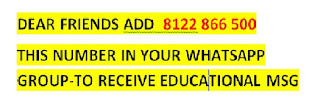

No comments:
Post a Comment